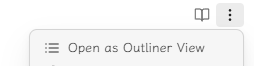大纲视图是 Markdown 文件的一种模式,类似于阅读或实时预览模式。它专注于提升大纲编辑体验。要正常启用它,您需要在任意笔记(最好是空白笔记)设置一个属性键:
outliner: true为了方便,Outliner.md 支持两种快速创建与大纲视图相关文件的方法。
创建大纲文件
功能区按钮
在 Obsidian 版本 1.6.0 之后,默认情况下左侧功能区(Ribbon)是隐藏的。您需要首先启用功能区,才能找到“创建大纲文件”按钮。
它看起来像这样:
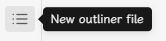
当您点击该按钮时,将创建一个包含以下内容的新大纲文件:
---
outliner: true
---
-该文件将默认以大纲视图打开。
文件资源管理器上下文菜单
当您在文件资源管理器中的文件夹上激活上下文菜单时,您将看到“新建大纲文件”选项。
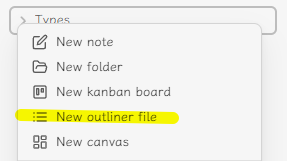
点击它将在您选择的文件夹中创建一个新的大纲文件。
以大纲视图打开
目前,当属性包含 outliner: true 时,您可以使用快捷键、命令或手动在窗格菜单中选择以大纲视图方式打开。
快捷键
按下 Ctrl/Command+E(或您为切换到阅读模式设置的其他快捷键)。
命令
打开命令面板,然后搜索 以大纲视图打开 以切换到大纲视图。
窗格菜单
点击窗格叶菜单(右上角的图标),然后点击 以大纲视图打开 切换到大纲视图。